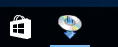Pripojenie pomocou funkcie WCN
-
Vyberte možnosť Ďalšie nastavenie (Other setup) a stlačte tlačidlo OK.
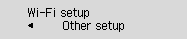
-
Vyberte možnosť WPS (kód PIN) (WPS (PIN code)) a stlačte tlačidlo OK.
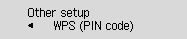
-
Po zobrazení obrazovky znázornenej dole si zapíšte kód PIN.
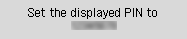
-
Pokračujte v nastaveniach počítača podľa nasledujúceho postupu.
Postup nastavenia sa líši v závislosti od systému.
Windows 10
-
Z ponuky Štart (Start) počítača vyberte položku Systéme Windows (Windows System).
-
Zvoľte položku Tento počítač (This PC).
-
Vyberte položku Sieť (Network).
Windows 8.1
-
Kliknite na možnosť
 v ľavej dolnej časti obrazovky počítača Štart (Start).
v ľavej dolnej časti obrazovky počítača Štart (Start). -
Zvoľte položku Tento počítač (This PC).
-
Vyberte položku Sieť (Network).
Windows 7
-
Z ponuky Štart (Start) počítača vyberte položku Počítač (Computer).
-
Vyberte položku Sieť (Network).
-
-
Vyberte položku Pridať zariadenia a tlačiarne (Add devices and printers) v ponuke Sieť (Network) alebo Pridať bezdrôtové zariadenie (Add a wireless device) v príslušnej ponuke.
-
V nastavovaní pokračujte podľa pokynov na obrazovke počítača a zadajte kód PIN.
 Poznámka
Poznámka- Ak neviete, ako nakonfigurovať nastavenia funkcie WCN, pozrite si pomocníka Windows.
-
Po zobrazení obrazovky znázornenej nižšie stlačte tlačidlo OK.
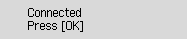
Ak sa zobrazí iná obrazovka, pozrite si časť „Riešenie problémov“.
-
Stlačte tlačidlo KOPÍROVAŤ (COPY) (A).
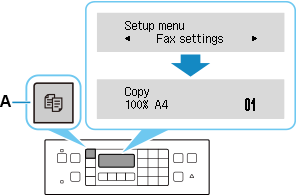
Nastavenie sieťového pripojenia sa dokončilo.
Ak vykonávate nastavenie pomocou softvéru, vráťte sa do softvéru a pokračujte v inštalácii.
Kliknite na
 na paneli úloh (taskbar) a pokračujte v nastavovaní podľa pokynov na obrazovke počítača.
na paneli úloh (taskbar) a pokračujte v nastavovaní podľa pokynov na obrazovke počítača.